Das Selfless Lite Kodi Addon ist ein umfangreiches Live-Stream Addon. Neben IPTV aus USA und England gibt es auch Live Streams diverser Sportereignisse wie Fußball, Boxen, Football und viel mehr. In diesem Artikel zeigen wir, wie das Kodi Addon installiert wird.
Hinweis zum Schutz eurer Identität
Bevor wir starten, weisen wir darauf hin, dass das Streamen bestimmter Inhalte über Kodi nicht legal ist. Um die eigene Privatsphäre zu schützen, empfehlen wir die Nutzung eines VPNs. Mit einem VPN lassen sich Identität und Standort verschleiern. Ebenfalls ist eine bessere Performance der Streams möglich, da Internetanbieter die Geschwindigkeit bestimmter Dienste drosseln. Wir empfehlen unseren Testsieger CyberGhost (hier zum Test), der die höchste Sicherheitsstufe garantiert, dabei eine sehr hohe Geschwindigkeit erreicht und mit einem fairen Preis aufwartet. Weitere VPN-Tests findet ihr HIER.
Kodi-Tipps.de steht in keinerlei Verbindung zu Kodi oder den Entwicklern von Addons. Dieser Beitrag dient dazu, die Installation eines Video-Addons zu veranschaulichen. Für den Inhalt dieser Addons sind die entsprechenden Entwickler verantwortlich.
Selfless Lite Kodi Addon installieren
UPDATE: Selfless Lite und die dazugehörige Medienquelle sind offline gegangen. Alternative Addons findet ihr in unserer Liste der BESTEN Kodi Addons.
Fügt zunächst „http://bliss-tv.com/lite/“ als Medienquelle in Kodi hinzu. Wie ihr eine Medienquelle unter Kodi hinzufügt, erfahrt ihr in unserem entsprechenden Artikel.
Startet Kodi und klickt im Hauptmenü auf den Punkt „Addons“.

Klickt oben links auf das Paket-Symbol.

Klickt anschließend auf „Aus ZIP-Datei installieren“.

Solltet ihr zum ersten Mal ein Addon oder Repository aus einer ZIP-Datei installieren, meldet Kodi, dass das Installieren aus unbekannten Quellen deaktiviert ist. Wählt den Punkt „Einstellungen“ aus.

Aktiviert den Punkt „Unbekannte Quellen“.

Bestätigt die anschließende Warnung mit „Ja“.

Wählt nun erneut den Punkt „Aus ZIP-Datei installieren“ und öffnet die entsprechende Medienquelle, die ihr eben angelegt habt. In diesem Falle heißt sie bei uns „Bliss-TV“.
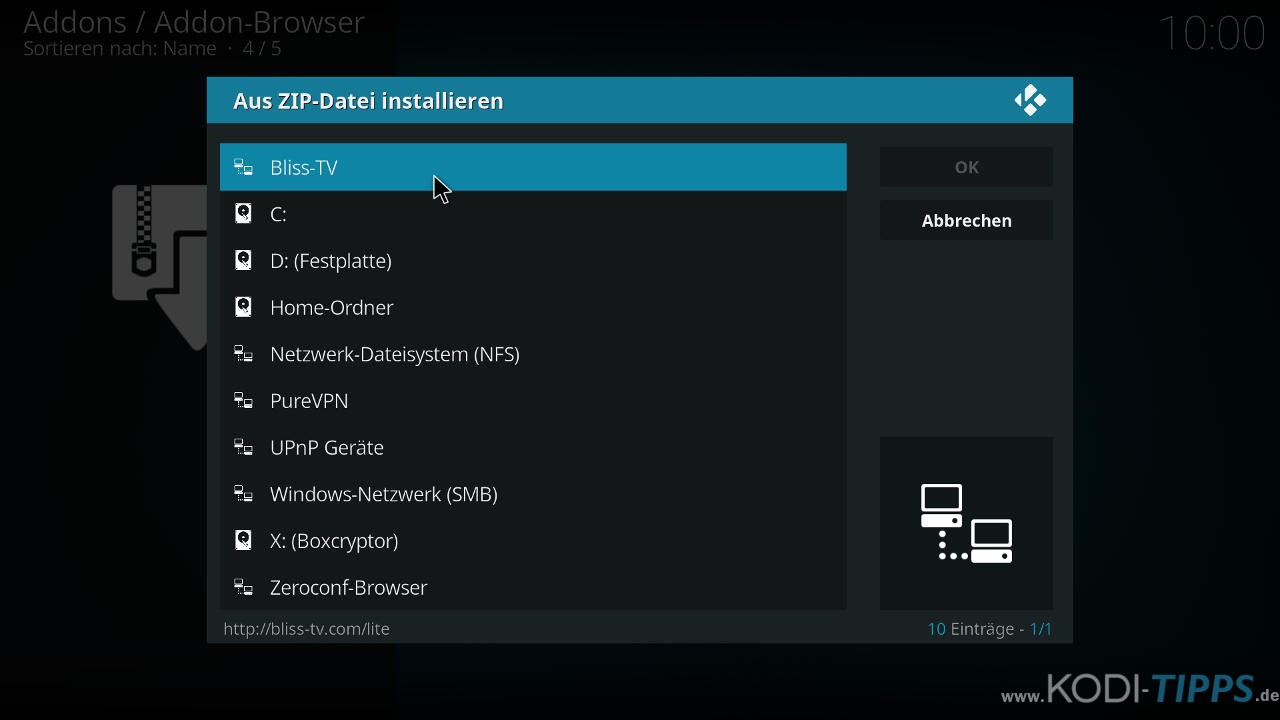
Installiert über die ZIP-Datei das Bookmark Lite Repository, hier vorliegend in der Version 2.0.
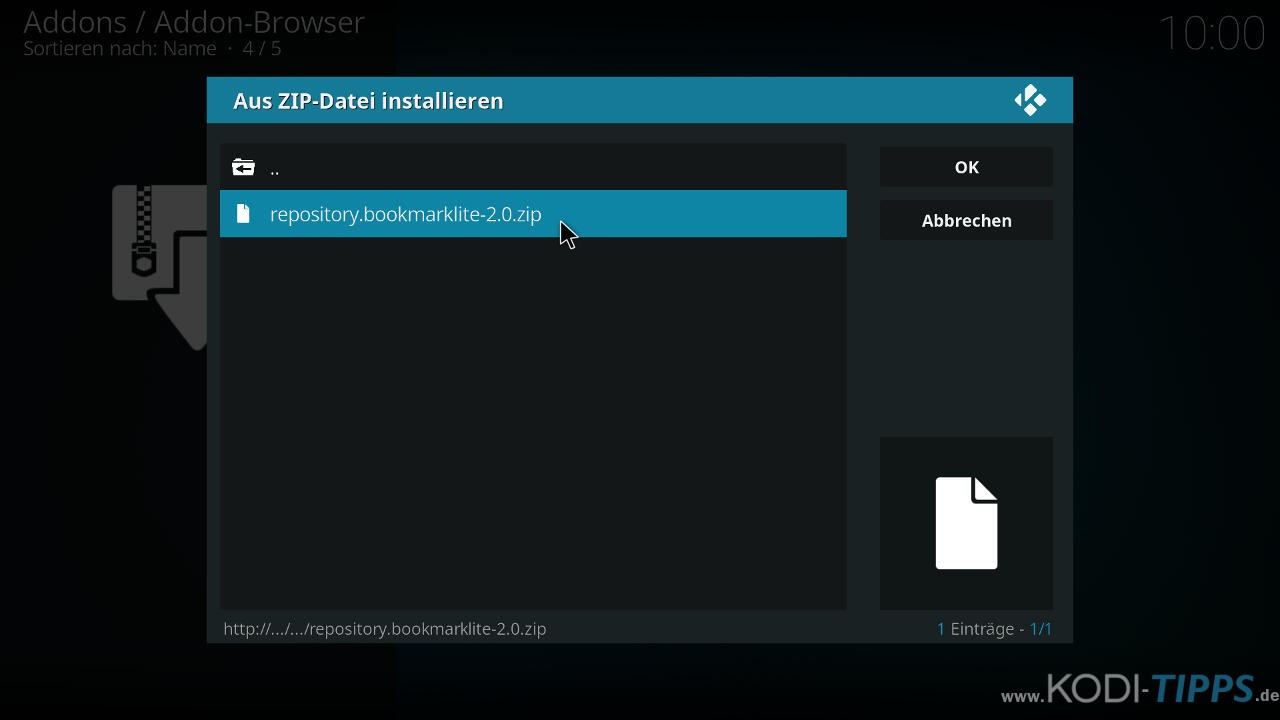
Nach einigen Sekunden erscheint oben rechts die Meldung, dass das entsprechende Repository erfolgreich installiert wurde.
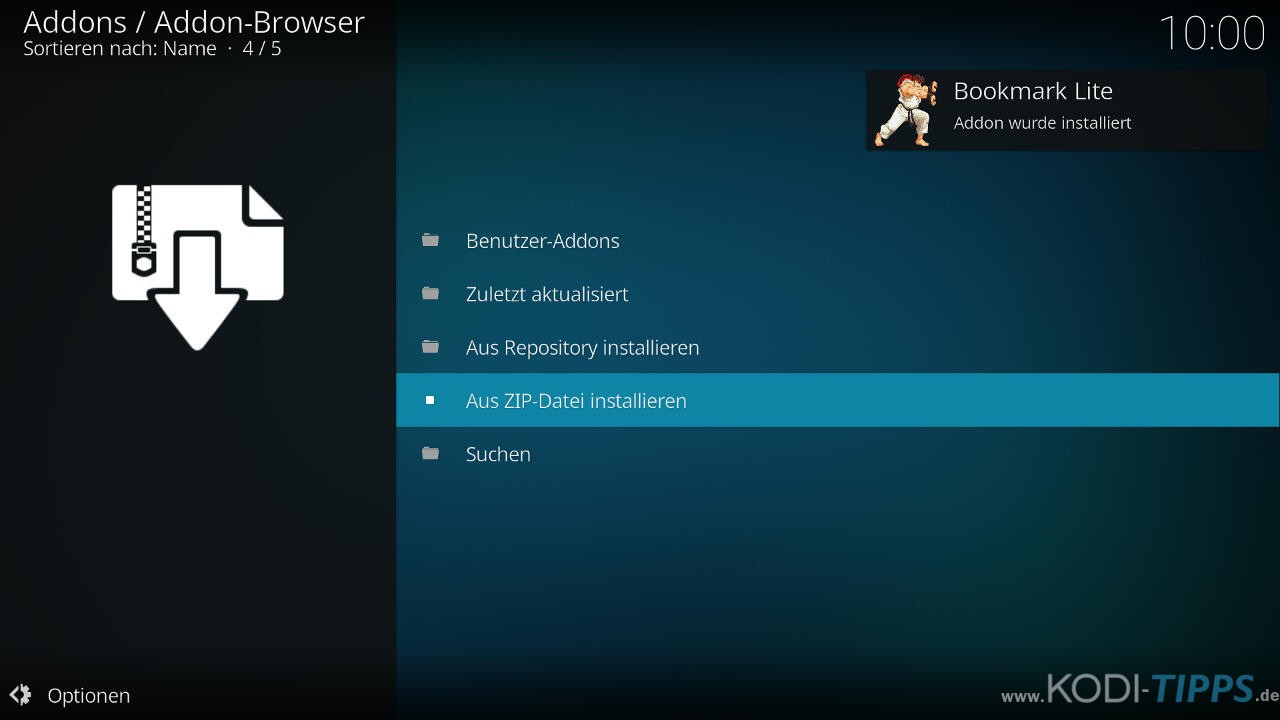
Öffnet nun den Punkt „Aus Repository installieren“.
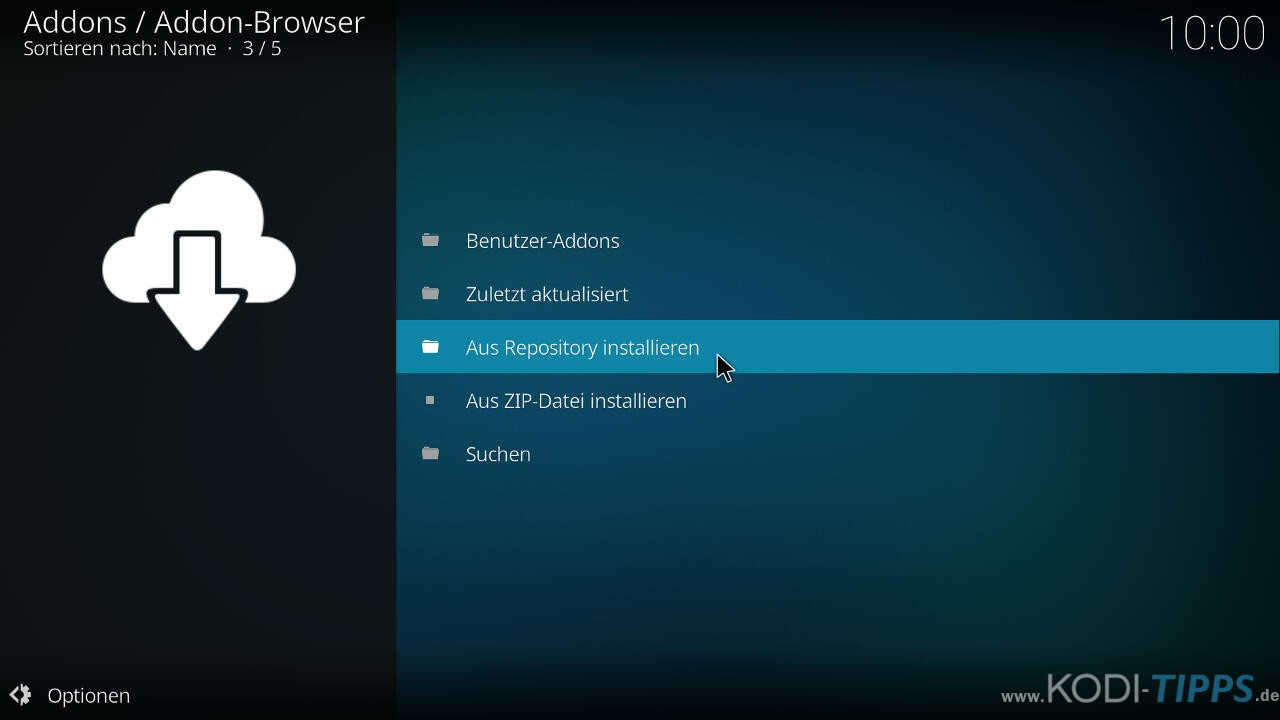
Wählt aus der Liste das Bookmark Lite Repository aus.
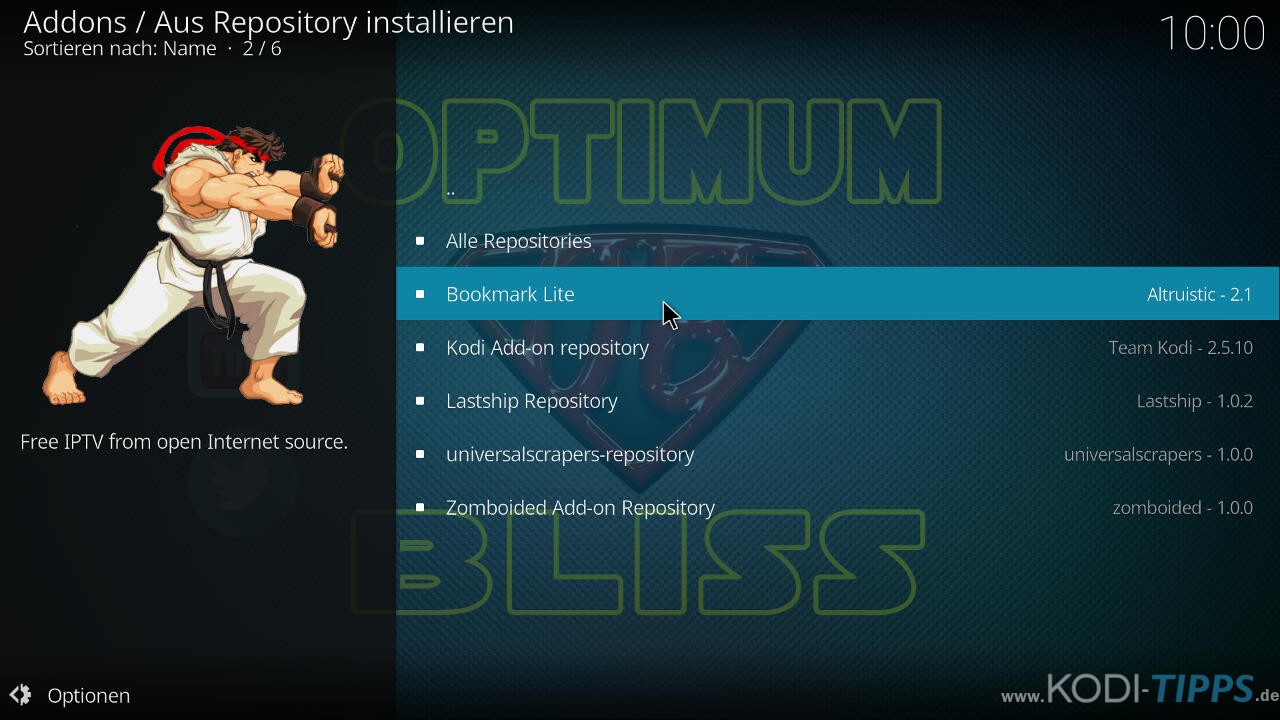
Öffnet die Kategorie der Video-Addons.
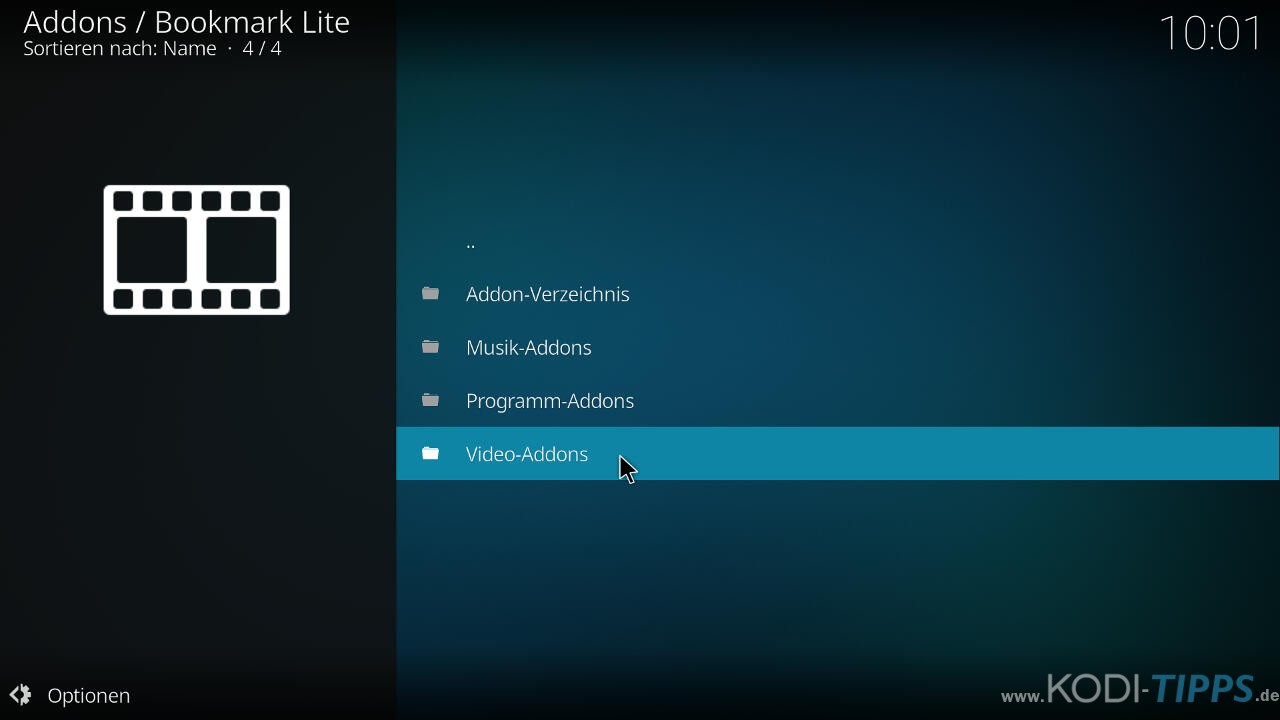
Oben in der Liste findet ihr das Selfless Lite Kodi Addon. Öffnet diesen Eintrag.
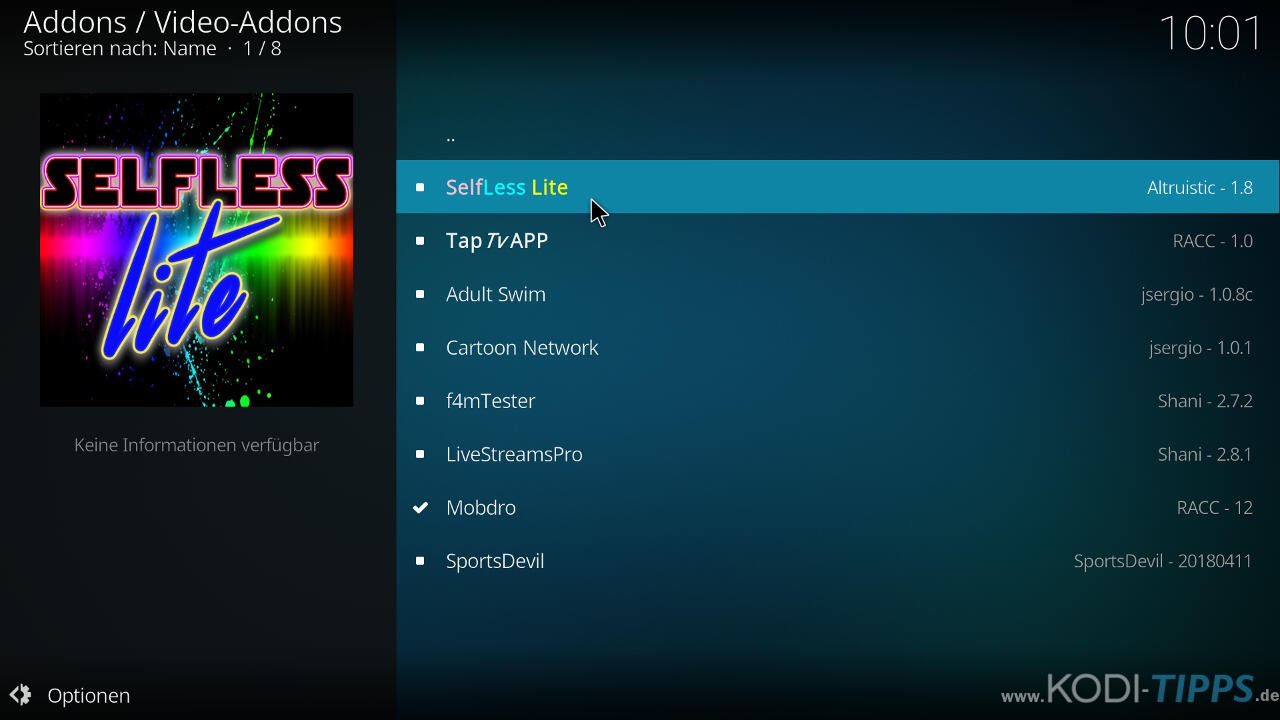
Klickt unten rechts auf „Installieren“.
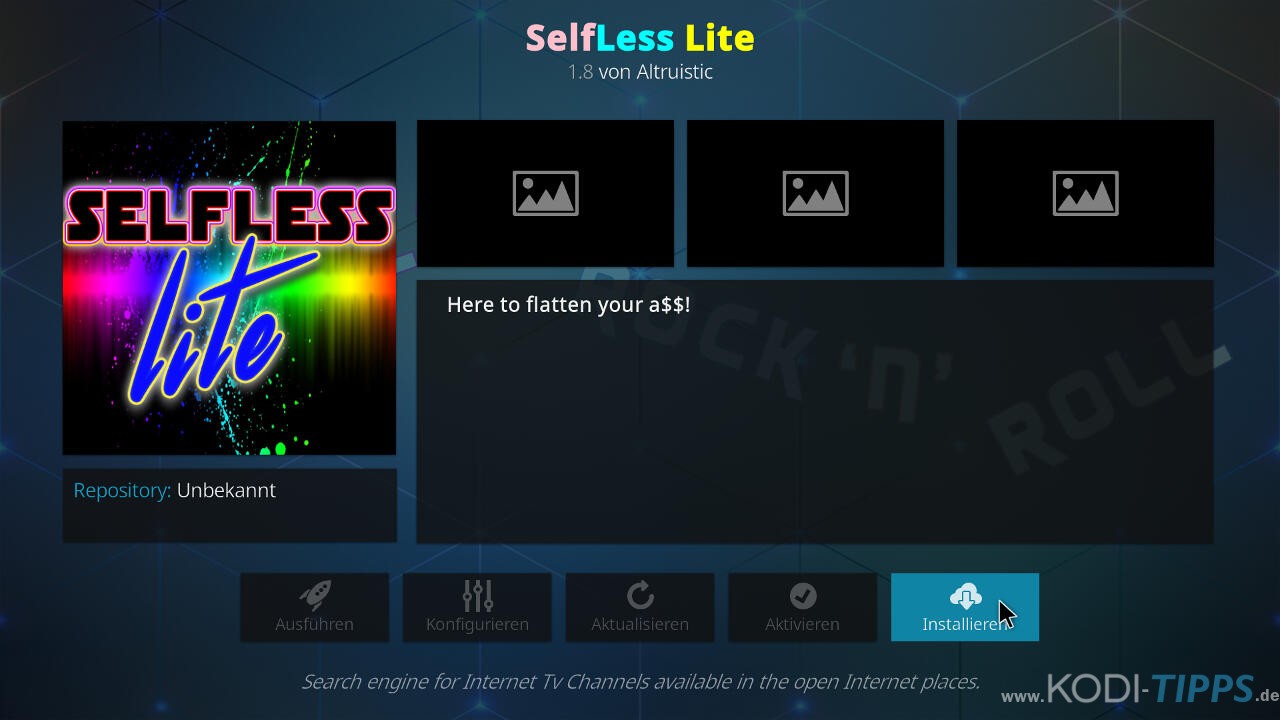
Nach einigen Augenblicken erscheint oben rechts die Meldung, dass das Selfless Lite Kodi Addon erfolgreich installiert wurde. Öffnet nun erneut den Eintrag für das Addon.
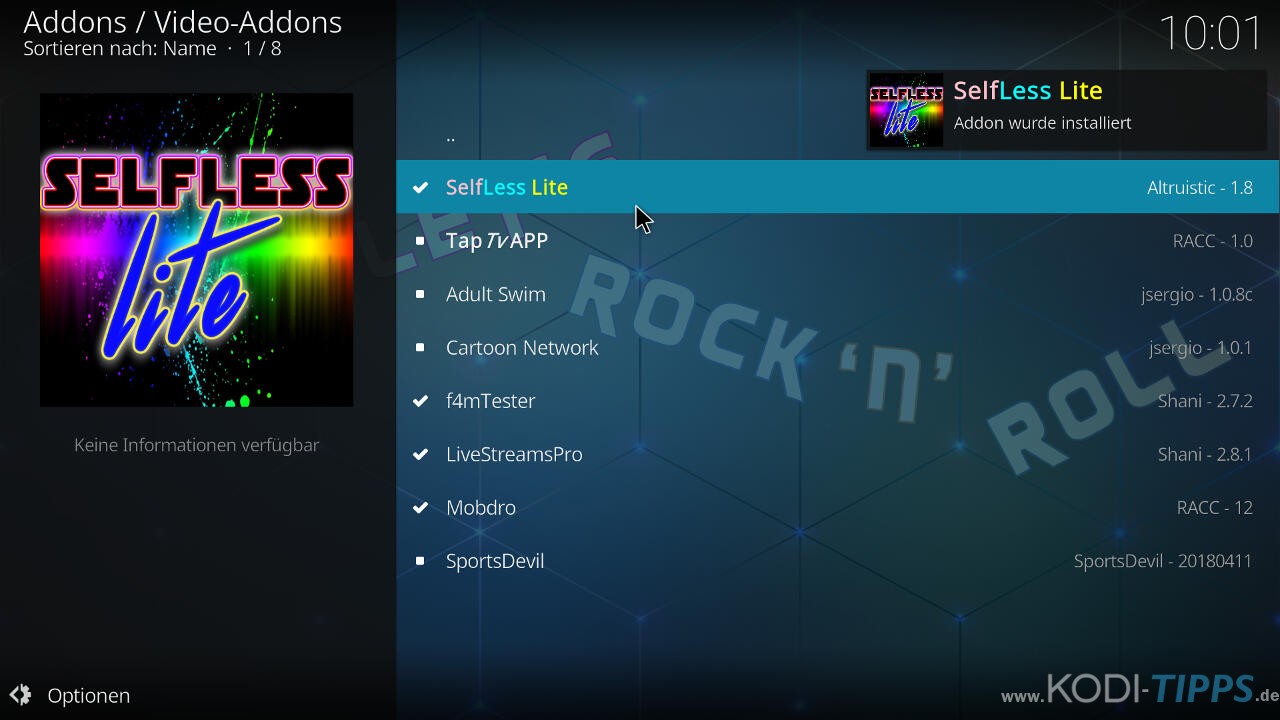
Klickt unten links auf „Öffnen“.
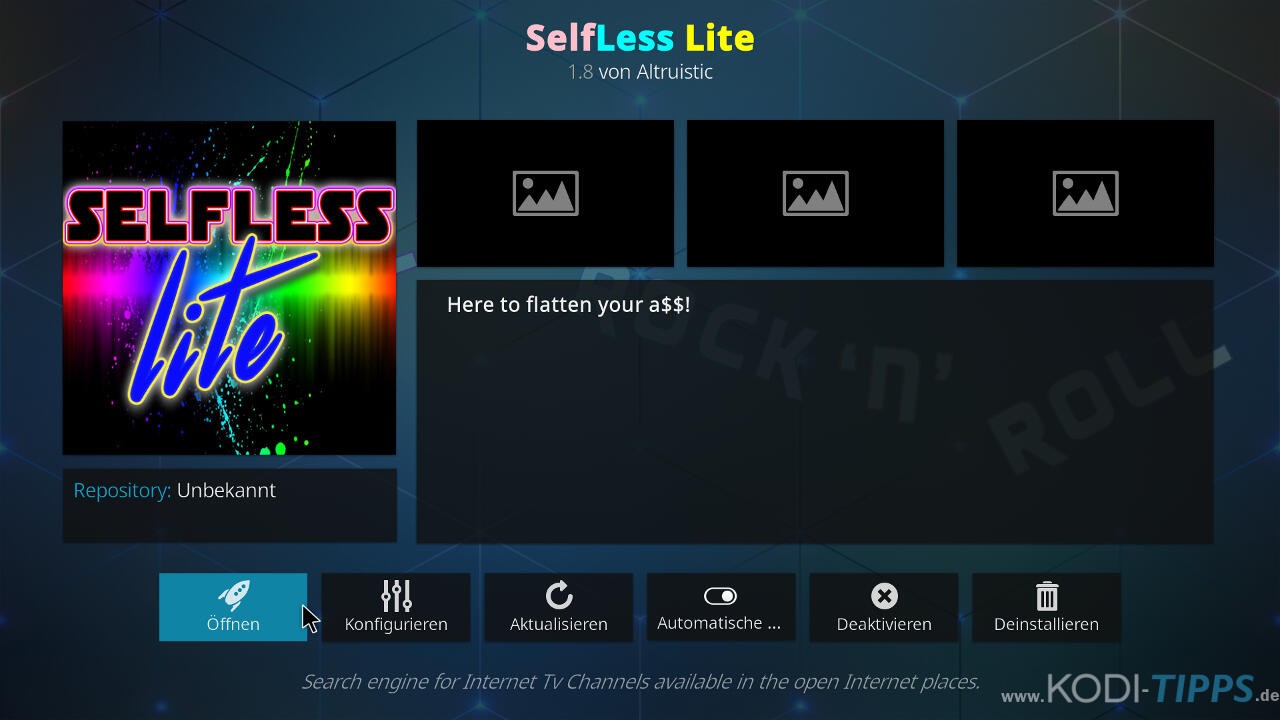
Das Selfless Lite Kodi Addon öffnet sich und listet das Menü auf. Die wichtigste Kategorie ist „Live TV“.
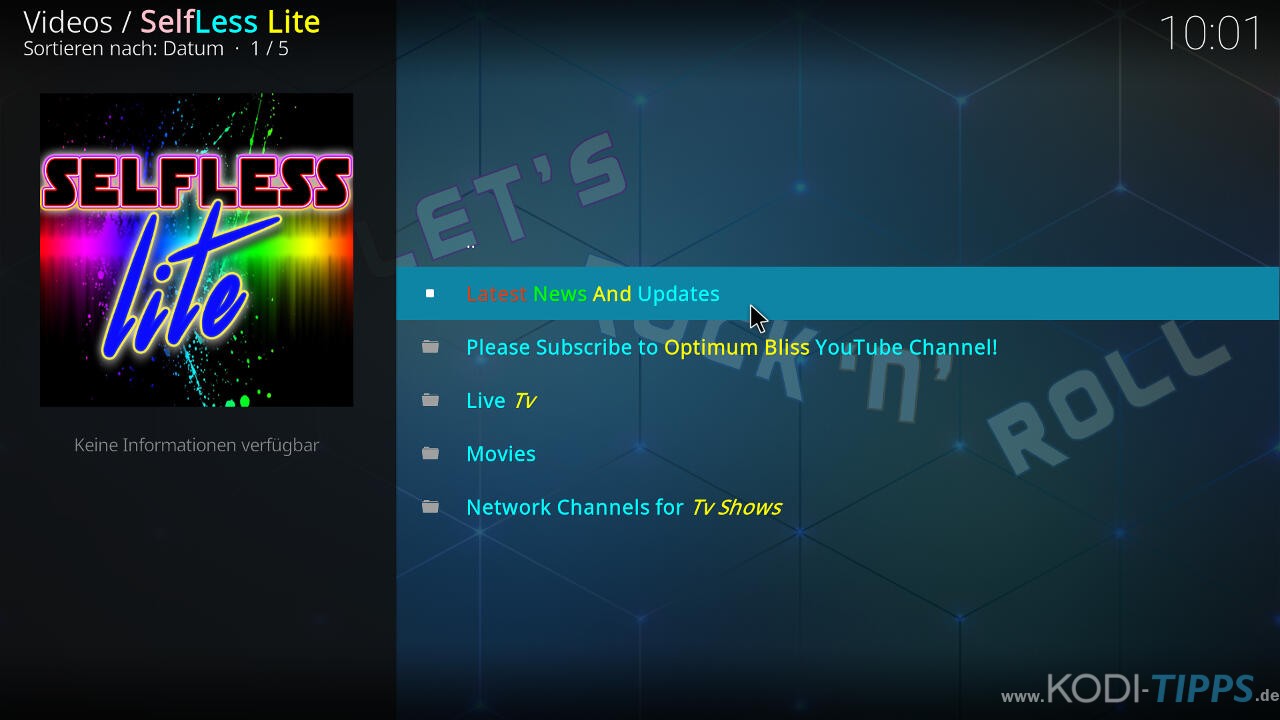
Hinweis: Manche Streams liegen in einem Format vor, das nur von Android Betriebssystemen geöffnet werden kann. Dies ist im Addon entsprechend gekennzeichnet.

tot